Driver HP
Hai appena formattato un notebook HP e, avendo dimenticato di fare un backup dei driver, ora ci sono molti componenti che non vengono riconosciuti correttamente dal computer? Stai provando a installare una stampante HP ma non riesci a trovare i driver giusti per riuscirci? Nessun problema, ti assicuro che ti stai preoccupando per delle sciocchezze.
Per scaricare driver HP adatti a qualsiasi tipo di dispositivo, non devi far altro che collegarti al sito Internet dell'azienda e digitare il nome del tuo prodotto nell'apposito campo di testo. Occhio però: i driver non sono tutti uguali. Ogni sistema operativo ne richiede un tipo diverso e ci sono differenze anche fra le varie versioni dello stesso sistema operativo.
Questo significa che se, per esempio, hai un computer equipaggiato con Windows 10 o successivi non puoi installarci dei driver destinati in maniera specifica a Windows 7 (o viceversa). Inoltre, ci sono delle differenze abissali fra i driver destinati ai sistemi a 32 bit e quelli progettati per i sistemi a 64 bit. Insomma, bisogna prestare un po' d'attenzione quando si procede al download dei driver, non si può cliccare sul primo link che capita. Per saperne di più, continua a leggere: trovi tutte le informazioni di cui hai bisogno proprio qui sotto.
Indice
Scaricare driver HP automaticamente
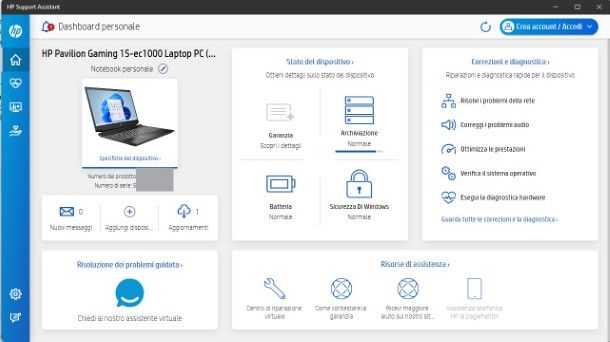
Il modo più semplice per trovare i driver HP è usare HP Support Assistant: un software gratuito che riconosce automaticamente l'hardware HP e permette di installare tutti i relativi driver in una manciata di clic. È molto comodo, ma purtroppo non è compatibile con le vecchie versioni di Windows, così come non è compatibile con macOS.
Nella fattispecie, è compatibile solo con Windows e solo con le versioni pari o successive a Windows 10RS4. Se utilizzi una versione più vecchia di Windows oppure un altro sistema operativo (es. macOS), mi spiace ma dovrai ricorrere al download manuale dei driver come ti illustrerò nel capitolo successivo di questo tutorial. In più, è richiesto di avere installato .NET Framework 4.5 o versioni successive. Nel caso dovessi accorgerti durante l'installazione che non hai quest'ultimo installato sul tuo computer, puoi scaricarlo da questa pagina del sito Microsoft.
Fatte queste doverose precisazioni, passiamo all'azione. Per scaricare HP Support Assistant sul tuo PC, collegati a questa pagina del sito HP e fai clic sul pulsante blu con su scritto Scaricare HP Support Assistant [numero versione].
A download completato, apri il file .exe che hai appena scaricato sul tuo PC e, nella finestra che si apre, clicca prima su Sì e poi sul pulsante Avanti. Apponi il segno di spunta alla voce I accept the terms in the license agreement e poi premi nuovamente su Avanti per due volte consecutive.
Attendi il completamento dell'installazione e una volta terminata premi su Chiudi. A questo punto, fai doppio clic sul collegamento di HP Support Assistant visualizzato sul desktop, per aprire l'applicazione.
Ora, vai avanti cliccando su Continua come guest, in basso a destra, quindi clicca su Condividiamo in seguito. Se si apre una finestra in cui viene richiesto di aggiungere il programma alla barra delle applicazioni, puoi premere su Salta per ora.
A questo punto, il tuo computer dovrebbe essere stato rilevato correttamente e la sua immagine dovrebbe essere visualizzata nella finestra del programma insieme al modello; se ciò non accade, premi sul pulsante Aggiungi dispositivo, inserisci il numero di serie nell'apposito campo e fai clic su Trova il mio dispositivo.
Se non sai come trovare il numero di serie, ti spiego subito come fare. Ci sono due modi per trovarlo: uno è controllare la presenza di un'etichetta sotto al computer nel caso sia un portatile, oppure cercare un'etichetta con il seriale da qualche parte sull'unità centrale, se si tratta di un computer fisso. In alternativa, premi la combinazione di tasti Win + R, inserisci il comando cmd /k wmic bios get serialnumber e premi Invio: il numero di serie del PC verrà visualizzato su una finestra del prompt dei comandi; per copiarlo, selezionalo con il mouse e premi sul tasto destro.
Effettuata anche l'ultima operazione, pigia sul pulsante Aggiornamenti e attendi qualche secondo affinché vengano rilevati tramite Internet i driver che si potrebbero installare. Una volta rilevati, per proseguire al download e all'installazione, clicca sul pulsante Installa ora (l'icona del quadrato con la freccia rivolta in basso) accanto al driver desiderato.
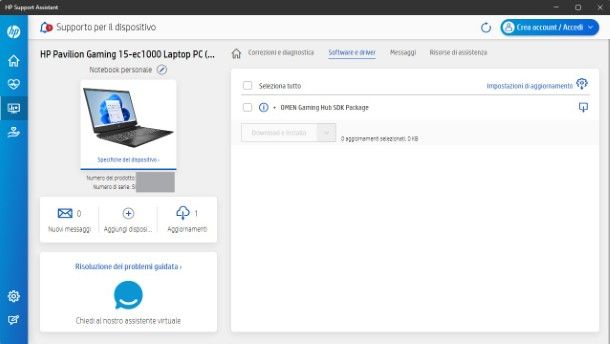
Ora non ti resta che attendere qualche minuto affinché vengano scaricati i driver da Internet e, se richiesto, seguire le indicazioni su schermo per procedere alla loro installazione (ad esempio, per installare i driver di una stampante HP non collegata, potrebbe esserti chiesto di collegare momentaneamente la stampante al PC tramite cavo USB).
Scaricare driver HP manualmente
La procedura di rilevamento automatico dell'hardware non è andata a buon fine? Il tuo PC non è compatibile con HP Support Assistant? Niente panico, puoi cercare e scaricare i driver HP “manualmente” rivolgendoti al sito Internet del noto produttore. Una volta che l'avrai raggiunto, devi digitare il modello del prodotto per il quale stai cercando i driver e scaricare i software più adatti al sistema operativo che utilizzi.
Trovare il modello e il numero di serie di un prodotto HP
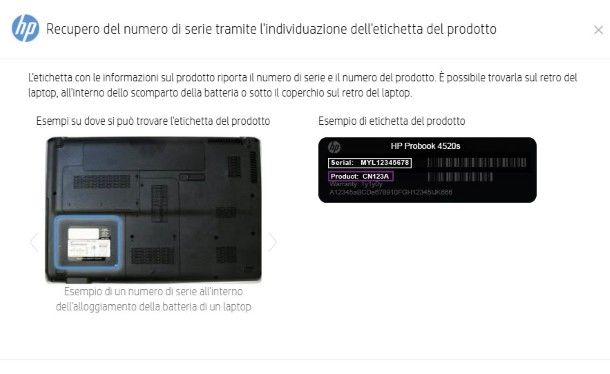
Se non conosci il modello esatto e il numero di serie del dispositivo HP in tuo possesso, segui le indicazioni che trovi di seguito e dovresti risolvere il problema.
- PC Desktop — il modello e il numero di serie dei computer “fissi” HP sono riportati sull'etichetta con il codice a barre posizionata sul prodotto. Su alcuni modelli di computer è possibile risalire a modello e numero di serie anche accedendo a Windows e premendo la combinazione di tasti Ctrl+Alt+S. In alternativa, premi la combinazione Win + R e inserisci il comando
cmd /k wmic bios get serialnumber, quindi premi il tasto Invio, per ottenere il seriale. - Computer portatili — il modello e il numero di serie dei computer portatili di HP si trovano sull'etichetta con il codice a barre posta sul retro del prodotto, spesso sotto la batteria. Su alcuni modelli di notebook, è possibile risalire a modello e numero di serie anche accedendo a Windows e premendo Fn+Esc sulla tastiera. In alternativa, come ti ho spiegato qualche riga fa, per ottenere il seriale ti basta premere Win + R dopo aver avviato Windows, inserire il comando
cmd /k wmic bios get serialnumbere premere il tasto Invio. - Stampanti — modello e numero di serie delle stampanti è riportato sull'etichetta con il codice a barre.
- Tablet — i tablet HP riportano modello, numero di serie e altre informazioni sulle etichette posizionate sul retro o sul bordo inferiore del dispositivo. Oppure, essendo tablet Windows, puoi utilizzare la stessa procedura con Win + R che ti ho spiegato nel caso dei computer portatili: se non hai una tastiera fisica a disposizione, invece di premere Win + R puoi digitare Esegui sulla barra di ricerca di Windows e cliccare sul risultato che viene visualizzato, ossia l'app Esegui.
Per indicazioni più precise, collegati a questa pagina del sito Internet di HP e clicca sulla categoria di prodotto di tuo interesse (es. Stampante) e fai clic sul link corrispondente alla modalità con cui desideri individuare le informazioni di tuo interesse (es. Individua l'etichetta con le informazioni sul prodotto in uso, Guarda un video, etc.) tramite la sezione apposita posta sulla destra. Per approfondimenti, consulta la mia guida su come vedere il modello del PC e quella su come vedere i componenti del PC.
Scaricare i driver
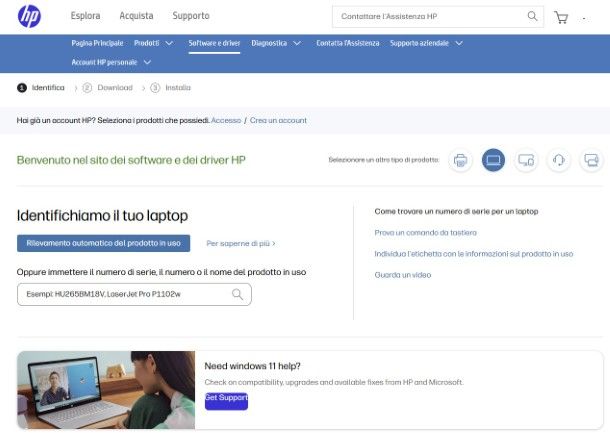
Adesso puoi passare al download vero e proprio dei driver. Per scaricare i driver, collegati quindi a questa pagina del sito Internet HP, poi seleziona la categoria di prodotto a cui appartiene il prodotto di cui devi scaricare i driver tra Stampante, Laptop, Desktop, Poly e Altro.
A questo punto, se stai utilizzando il computer del quale vorresti scaricare i driver, premi su Rilevamento automatico del prodotto in uso, altrimenti digita il numero di serie del prodotto (ti ho spiegato come individuarlo nel capitolo precedente) e premi Invio.
Fatto ciò, premi su Selezionare questo prodotto in corrispondenza del risultato corretto visualizzato. Adesso, premi su Selezione del sistema operativo utilizzato e seleziona il sistema operativo installato sul tuo computer: se non lo conosci, segui la mia guida su come vedere la versione di Windows. Fatto ciò, nel menu a tendina collocato dentro il riquadro accanto seleziona la versione più specifica del sistema operativo selezionato nel riquadro precedente e poi fai clic su Invio|Invia.
A questo punto, ecco che avrai di fronte la lista dei driver: per visualizzarli tutti nel dettaglio, fai clic su Aprire tutto, viceversa puoi nasconderli cliccando su Comprimere tutto.
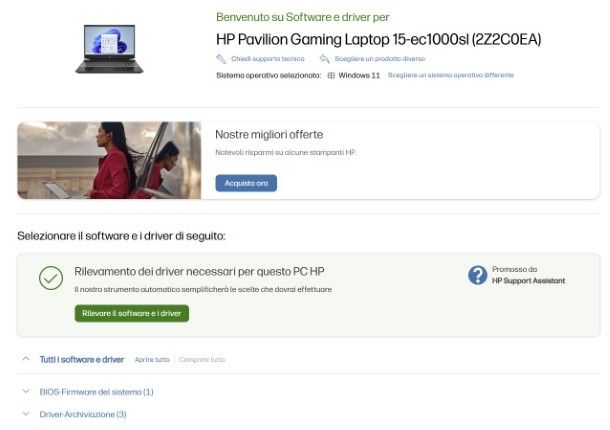
Per scaricare un driver, non ti resta che premere sul pulsante Download posizionato accanto ad esso, dopodiché cliccare su No grazie, il download e l'installazione avverranno normalmente. Prima di premere sul pulsante per il download, puoi anche selezionare più driver apponendo le apposite spunte, per scaricarne più di uno.
Se non vuoi scaricare i software di HP per la gestione di stampanti, scanner o altri device, ma solo i driver necessari al funzionamento di questi ultimi, seleziona la scheda relativa all'installazione dei driver di base o dei driver universali (a seconda del prodotto) anziché quella “Driver-Software di installazione prodotto”.
Installare i driver
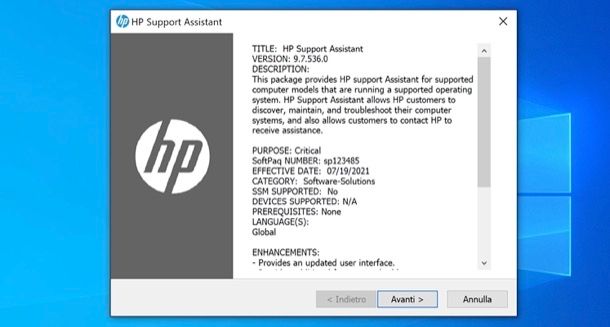
A download ultimato apri, facendo doppio clic su di esso, il file appena scaricato (es. DJ3630_Basicx64_1107.exe) e segui la procedura guidata per completare l'installazione dei driver. Di solito basta cliccare prima su Sì e poi sempre su Avanti/Next, e il gioco è fatto.
Al termine della procedura, nel caso delle stampanti, potrebbe esserti chiesto di collegare il dispositivo al computer tramite cavo USB e di seguire le indicazioni su schermo per completare la procedura di configurazione iniziale del dispositivo.
Se utilizzi un Mac e non ti è stato possibile installare il tuo dispositivo HP semplicemente collegandolo al computer (la maggior parte delle stampanti HP, ad esempio, vengono riconosciute automaticamente da macOS), avvia il driver scaricato dal sito di HP (dovrebbe essere un file nel formato .pkg) e segui le indicazioni su schermo per procedere alla sua installazione. Di solito basta cliccare sempre su Continua/Accetto e poi digitare la password del proprio account utente su macOS (quella che si usa per accedere al sistema).
Nel caso di alcune app che servono a gestire alcuni dispositivi, invece, basta estrarre queste ultime dal pacchetto zip in cui sono contenute (se ti serve aiuto c'è una mia guida che spiega come aprire file zip su Mac), trascinarle nella cartella Applicazioni di macOS e avviarle direttamente da quest'ultima. Maggiori informazioni qui.
Prodotti HP non più supportati
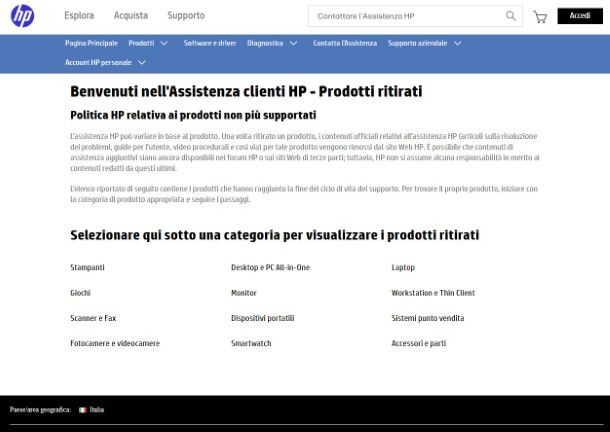
A circa 10 anni dalla loro immissione sul mercato, HP elimina il supporto per molti suoi prodotti e di conseguenza non consente più di scaricare i driver necessari al loro funzionamento.
Per scoprire se il tuo dispositivo fa parte dei device che non sono più supportati ufficialmente da HP, visita questa pagina del sito Internet dell'azienda americana. Nel caso in cui il dispositivo risultasse non più supportato, potresti trovare comunque i driver per questi prodotti sul forum ufficiale HP, il quale può contare su una community di milioni di utenti e su milioni di discussioni.
In alternativa, puoi provare a cercare i driver su siti di terze parti, ma fa attenzione. Rivolgiti solo a siti di comprovata affidabilità, in quanto in situazioni del genere è facilissimo imbattersi in siti poco raccomandabili che distribuiscono malware. Un'altra soluzione potrebbe essere affidarti a dei programmi per driver, di cui ti ho parlato in separata sede pubblicando una guida specifica.

Autore
Salvatore Aranzulla
Salvatore Aranzulla è il blogger e divulgatore informatico più letto in Italia. Noto per aver scoperto delle vulnerabilità nei siti di Google e Microsoft. Collabora con riviste di informatica e cura la rubrica tecnologica del quotidiano Il Messaggero. È il fondatore di Aranzulla.it, uno dei trenta siti più visitati d'Italia, nel quale risponde con semplicità a migliaia di dubbi di tipo informatico. Ha pubblicato per Mondadori e Mondadori Informatica.






